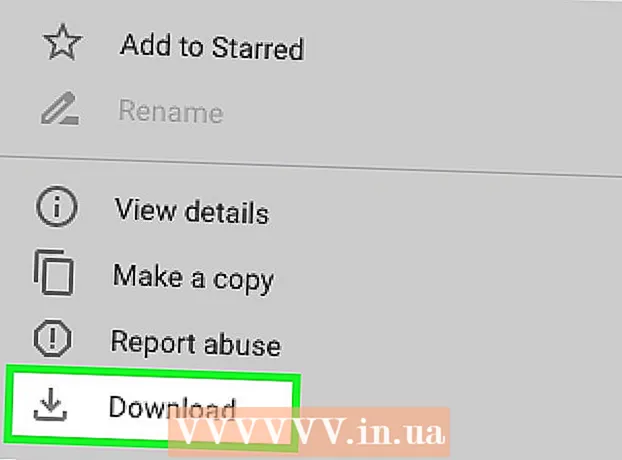लेखक:
Christy White
निर्मितीची तारीख:
4 मे 2021
अद्यतन तारीख:
1 जुलै 2024

सामग्री
- पाऊल टाकण्यासाठी
- 4 पैकी 1 पद्धतः जीमेल वेबसाइट वापरणे
- 4 पैकी 2 पद्धत: जीमेल मोबाईल अॅप वापरणे
- 4 पैकी 3 पद्धत: आयफोन मेल अॅप वापरणे
- 4 पैकी 4 पद्धत: मायक्रोसॉफ्ट आउटलुक वापरणे
हा विकी तुम्हाला जीमेल वेबसाइटवर, जीमेल मोबाईल अॅपवर, आयफोन मेल अॅपवर किंवा मायक्रोसॉफ्ट आउटलुकवर आपले Google ईमेल खाते ("जीमेल" म्हणतात) कसे तपासायचे हे शिकवते.
पाऊल टाकण्यासाठी
4 पैकी 1 पद्धतः जीमेल वेबसाइट वापरणे
 जा https://www.gmail.com वेब ब्राउझरमध्ये. प्रकार https://www.gmail.com आपल्या वेब ब्राउझरच्या अॅड्रेस बारमध्ये आणि दाबा ↵ प्रविष्ट करा.
जा https://www.gmail.com वेब ब्राउझरमध्ये. प्रकार https://www.gmail.com आपल्या वेब ब्राउझरच्या अॅड्रेस बारमध्ये आणि दाबा ↵ प्रविष्ट करा.  आपल्या Google खात्यासाठी ईमेल पत्ता किंवा फोन नंबर प्रविष्ट करा आणि दाबा पुढील एक.
आपल्या Google खात्यासाठी ईमेल पत्ता किंवा फोन नंबर प्रविष्ट करा आणि दाबा पुढील एक.- आपल्याकडे Gmail खाते नसल्यास आपण "अधिक पर्याय" क्लिक करून एक खाते तयार करू शकता, त्यानंतर "खाते तयार करा".
 आपला संकेतशब्द प्रविष्ट करा आणि दाबा पुढील एक. हे आपल्याला आपल्या Google ईमेल खात्याच्या इनबॉक्समध्ये घेऊन जाईल.
आपला संकेतशब्द प्रविष्ट करा आणि दाबा पुढील एक. हे आपल्याला आपल्या Google ईमेल खात्याच्या इनबॉक्समध्ये घेऊन जाईल. - त्याऐवजी दुसरे पृष्ठ उघडल्यास, क्लिक करा इनबॉक्स लाल "तयार करा" बटणाच्या खाली Gmail पृष्ठाच्या डाव्या कोपर्यात.
 संदेश उघडण्यासाठी आणि वाचण्यासाठी त्यावर क्लिक करा. विंडोमध्ये संदेश वाढविला जातो.
संदेश उघडण्यासाठी आणि वाचण्यासाठी त्यावर क्लिक करा. विंडोमध्ये संदेश वाढविला जातो. - त्यात क्लिक करा उत्तर प्रत्युत्तर देण्यासाठी संदेशाच्या तळाशी फील्ड.
- ते हटविण्यासाठी संदेशाच्या शीर्षस्थानी कचरापेटीचे चिन्ह क्लिक करा.
- वर क्लिक करा इनबॉक्स संदेश बंद करण्यासाठी वरील उजव्या कोपर्यात आणि इनबॉक्समध्ये परत जा.
- त्याच्या इंटरफेससह स्वत: ला परिचित करण्यासाठी Gmail ची इतर वैशिष्ट्ये एक्सप्लोर करा.
4 पैकी 2 पद्धत: जीमेल मोबाईल अॅप वापरणे
 जीमेल अॅप उघडा. लाल आणि पांढर्या सीलबंद लिफाफा आयकॉनसह हा अॅप आहे.
जीमेल अॅप उघडा. लाल आणि पांढर्या सीलबंद लिफाफा आयकॉनसह हा अॅप आहे. - आपल्याकडे आपल्या मोबाइल डिव्हाइसवर जीमेल अॅप नसल्यास आपण आयट्यून्स अॅप स्टोअर वरून आयफोनसाठी किंवा गूगल प्ले स्टोअर वरून Android साठी डाउनलोड करू शकता.
 आपल्या जीमेल खात्यात लॉग इन करा:
आपल्या जीमेल खात्यात लॉग इन करा:- आयफोनवर, साइन इन टॅप करा.
- Android वर, एसकेआयपी टॅप करा.
 आपले जीमेल खाते जोडा. जर तुमचे जीमेल खाते आधीपासून सूचीबद्ध केले असेल तर त्यापुढे स्विच टॅप करा जेणेकरून ते "चालू" स्थितीत असेल. भिन्न;
आपले जीमेल खाते जोडा. जर तुमचे जीमेल खाते आधीपासून सूचीबद्ध केले असेल तर त्यापुढे स्विच टॅप करा जेणेकरून ते "चालू" स्थितीत असेल. भिन्न; - आयफोनवर, वर टॅप करा + खाते जोडा. हे आपल्याला Google खाती पृष्ठावर घेऊन जाईल.
- Android वर, वर टॅप करा + ईमेल पत्ता जोडा आणि टॅप करा गूगल. हे आपल्याला Google खाती पृष्ठावर घेऊन जाईल.
 आपला जीमेल पत्ता प्रविष्ट करा आणि दाबा पुढील एक.
आपला जीमेल पत्ता प्रविष्ट करा आणि दाबा पुढील एक.- आपल्याकडे Gmail खाते नसल्यास, आपण क्लिक करून एक तयार करू शकता अधिक पर्याय आणि नंतर टॅप करा खाते तयार करा आयफोन वर, किंवा नवीन खाते तयार करा Android वर.
 आपला जीमेल संकेतशब्द प्रविष्ट करा आणि दाबा पुढील एक.
आपला जीमेल संकेतशब्द प्रविष्ट करा आणि दाबा पुढील एक. आपले Gmail खाते जोडणे समाप्त करा.
आपले Gmail खाते जोडणे समाप्त करा.- आयफोनवर, पूर्ण टॅप करा.
- Android वर, दोनदा टॅप करा पुढील एक, आणि टॅप करा मला ईमेल करा.
 वर टॅप करा ☰ . हे वरच्या डाव्या कोपर्यात आहे.
वर टॅप करा ☰ . हे वरच्या डाव्या कोपर्यात आहे.  वर टॅप करा सर्व काही (आयफोन) किंवा इनबॉक्स (अँड्रॉइड). हे आपल्याला आपल्या Gmail इनबॉक्समध्ये घेऊन जाईल जिथे आपण आपले सर्वात अलीकडील ईमेल पाहू शकता.
वर टॅप करा सर्व काही (आयफोन) किंवा इनबॉक्स (अँड्रॉइड). हे आपल्याला आपल्या Gmail इनबॉक्समध्ये घेऊन जाईल जिथे आपण आपले सर्वात अलीकडील ईमेल पाहू शकता.  इनबॉक्समध्ये संदेश उघडण्यासाठी आणि वाचण्यासाठी टॅप करा.
इनबॉक्समध्ये संदेश उघडण्यासाठी आणि वाचण्यासाठी टॅप करा.- प्रत्युत्तर देण्यासाठी खालील उजव्या कोपर्यातील बाण टॅप करा.
- संदेश हटविण्यासाठी स्क्रीनच्या तळाशी कचरा कॅन आयकॉनवर टॅप करा.
- वरच्या डाव्या कोपर्यात टॅप करा एक्स संदेश बंद करण्यासाठी आणि इनबॉक्समध्ये परत जाण्यासाठी.
4 पैकी 3 पद्धत: आयफोन मेल अॅप वापरणे
 सेटिंग्ज उघडा. हे गीअर्ससह एक राखाडी अॅप आहे
सेटिंग्ज उघडा. हे गीअर्ससह एक राखाडी अॅप आहे  खाली स्क्रोल करा आणि मेल टॅप करा. हे कॅलेंडर आणि नोट्स यासारख्या Appleपल अॅप्ससह विभागात आहे.
खाली स्क्रोल करा आणि मेल टॅप करा. हे कॅलेंडर आणि नोट्स यासारख्या Appleपल अॅप्ससह विभागात आहे.  वर टॅप करा खाती. मेनूचा हा पहिला भाग आहे.
वर टॅप करा खाती. मेनूचा हा पहिला भाग आहे.  वर टॅप करा खाते जोडा. हे "खाते" विभागाच्या तळाशी आहे.
वर टॅप करा खाते जोडा. हे "खाते" विभागाच्या तळाशी आहे.  वर टॅप करा गूगल. ही यादी मध्यभागी आहे.
वर टॅप करा गूगल. ही यादी मध्यभागी आहे.  लेबल केलेल्या क्षेत्रात आपला Gmail पत्ता प्रविष्ट करा.
लेबल केलेल्या क्षेत्रात आपला Gmail पत्ता प्रविष्ट करा.- आपल्याकडे Gmail खाते नसल्यास, आपल्याला ते तयार करण्याची आवश्यकता असेल.
 वर टॅप करा पुढील एक. स्क्रीनवर हे निळे बटण आहे.
वर टॅप करा पुढील एक. स्क्रीनवर हे निळे बटण आहे.  लेबल केलेल्या क्षेत्रात आपला संकेतशब्द प्रविष्ट करा.
लेबल केलेल्या क्षेत्रात आपला संकेतशब्द प्रविष्ट करा. वर टॅप करा पुढील एक. स्क्रीनवर हे निळे बटण आहे.
वर टॅप करा पुढील एक. स्क्रीनवर हे निळे बटण आहे. - आपण Gmail साठी द्वि-चरण सत्यापन सक्षम केले असल्यास, आपण एसएमएस किंवा प्रमाणकर्ता द्वारे प्राप्त केलेला सत्यापन कोड प्रविष्ट करा.
 "ते" स्थानावर "मेल" स्लाइड करा
"ते" स्थानावर "मेल" स्लाइड करा  वर टॅप करा जतन करा. हे स्क्रीनच्या उजव्या कोप .्यात आहे. आपण आता आपल्या आयफोनच्या अंगभूत मेल अॅपचा वापर करुन Gmail संदेश पाठवू आणि प्राप्त करू शकता.
वर टॅप करा जतन करा. हे स्क्रीनच्या उजव्या कोप .्यात आहे. आपण आता आपल्या आयफोनच्या अंगभूत मेल अॅपचा वापर करुन Gmail संदेश पाठवू आणि प्राप्त करू शकता.  मेल अॅप उघडा. हा सीलबंद लिफाफा प्रतीक असलेला एक निळा आणि पांढरा अॅप आहे आणि आपला इनबॉक्स उघडायला हवा.
मेल अॅप उघडा. हा सीलबंद लिफाफा प्रतीक असलेला एक निळा आणि पांढरा अॅप आहे आणि आपला इनबॉक्स उघडायला हवा. - जर तो आपला इनबॉक्स त्वरित उघडत नसेल तर डाव्या कोपर्यात वर टॅप करा मेलबॉक्सेस आणि टॅप करा जीमेल.
 इनबॉक्समध्ये संदेश उघडण्यासाठी आणि वाचण्यासाठी टॅप करा.
इनबॉक्समध्ये संदेश उघडण्यासाठी आणि वाचण्यासाठी टॅप करा.- प्रत्युत्तर देण्यासाठी खालील उजव्या कोपर्यातील बाण टॅप करा.
- संदेश हटविण्यासाठी स्क्रीनच्या तळाशी कचरा कॅन आयकॉनवर टॅप करा.
- वरच्या डाव्या कोपर्यात टॅप करा मागे संदेश बंद करण्यासाठी आणि इनबॉक्समध्ये परत जाण्यासाठी.
4 पैकी 4 पद्धत: मायक्रोसॉफ्ट आउटलुक वापरणे
 आपल्या संगणकावर आउटलुक उघडा.
आपल्या संगणकावर आउटलुक उघडा. टॅबवर क्लिक करा फाईल किंवा मेनू.
टॅबवर क्लिक करा फाईल किंवा मेनू. वर क्लिक करा खाती.
वर क्लिक करा खाती. वर क्लिक करा खाते जोडा.
वर क्लिक करा खाते जोडा. वर क्लिक करा ईमेल खाते.
वर क्लिक करा ईमेल खाते. लेबल केलेल्या क्षेत्रात आपले नाव प्रविष्ट करा.
लेबल केलेल्या क्षेत्रात आपले नाव प्रविष्ट करा. लेबल केलेल्या क्षेत्रात आपला Gmail पत्ता आणि संकेतशब्द प्रविष्ट करा.
लेबल केलेल्या क्षेत्रात आपला Gmail पत्ता आणि संकेतशब्द प्रविष्ट करा. वर क्लिक करा खाते जोडा आणि संवाद बंद करा.
वर क्लिक करा खाते जोडा आणि संवाद बंद करा. वर क्लिक करा जीमेल आउटलुक विंडोच्या डाव्या उपखंडात. आपले Gmail संदेश उजव्या उपखंडात दर्शविलेले आहेत.
वर क्लिक करा जीमेल आउटलुक विंडोच्या डाव्या उपखंडात. आपले Gmail संदेश उजव्या उपखंडात दर्शविलेले आहेत.